windowsFTP服务安装方法
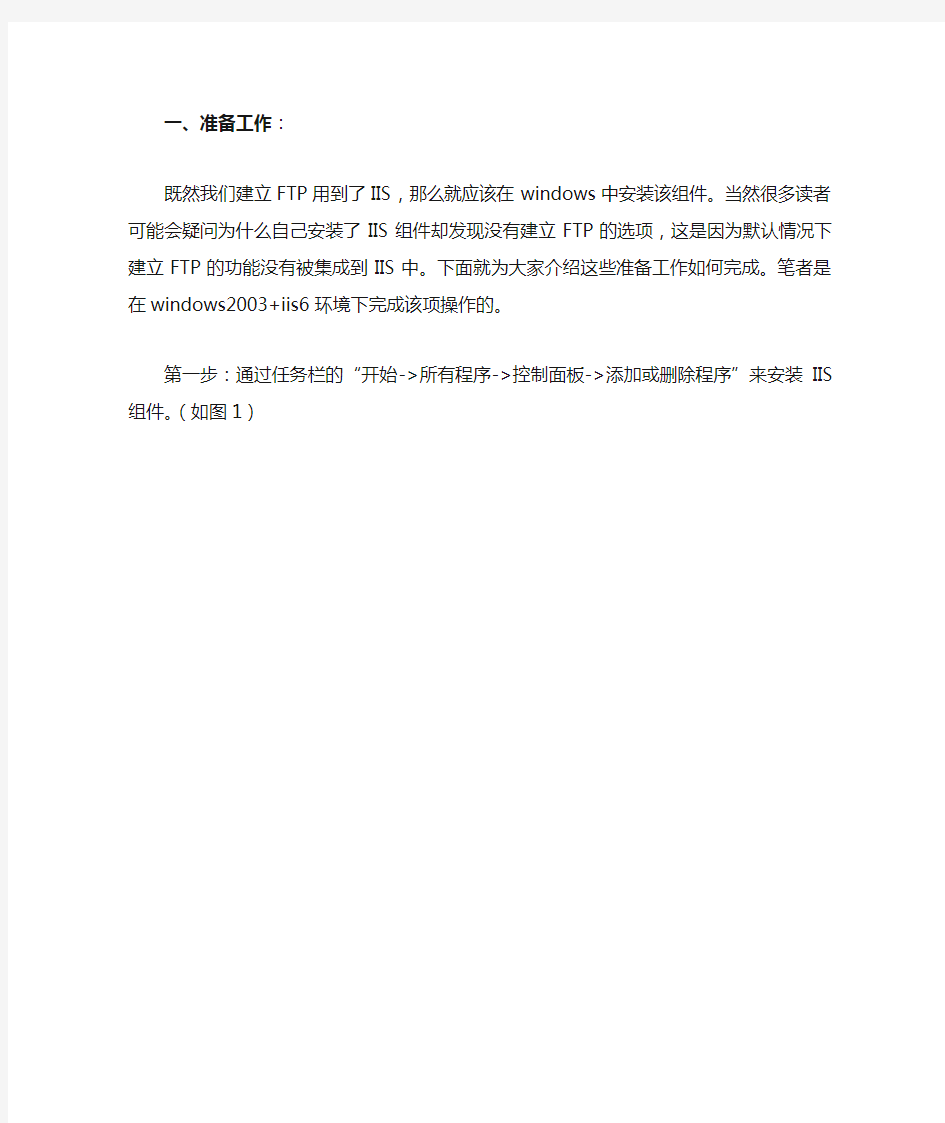
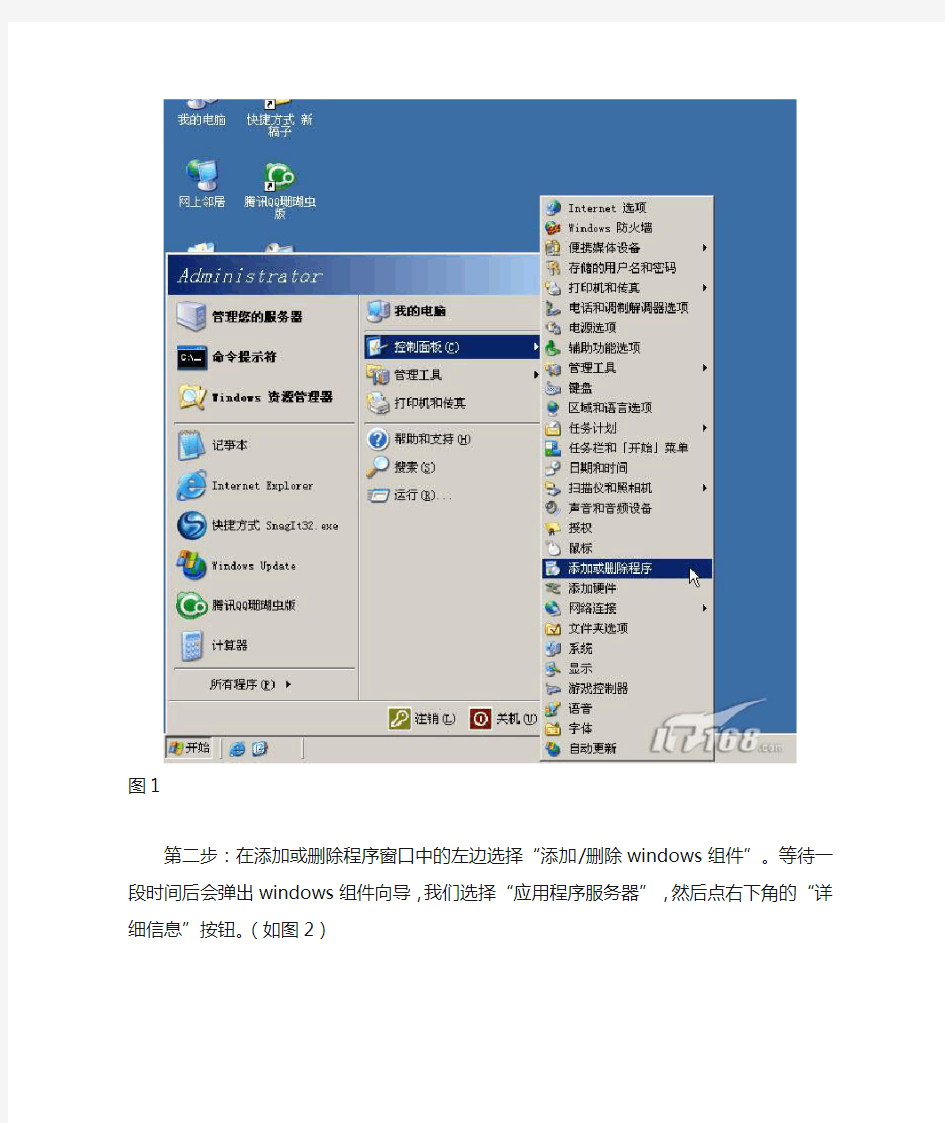
一、准备工作:
既然我们建立FTP用到了IIS,那么就应该在windows中安装该组件。当然很多读者可能会疑问为什么自己安装了IIS组件却发现没有建立FTP的选项,这是因为默认情况下建立FTP的功能没有被集成到IIS中。下面就为大家介绍这些准备工作如何完成。笔者是在windows2003+iis6环境下完成该项操作的。
第一步:通过任务栏的“开始->所有程序->控制面板->添加或删除程序”来安装IIS组件。(如图1)
图1
第二步:在添加或删除程序窗口中的左边选择“添加/删除windows组件”。等待一段时间后会弹出windows组件向导,我们选择“应用程序服务器”,然后点右下角的“详细信息”按钮。(如图2)
图2
小提示:默认情况下我们所有应用程序例如DHCP,DNS,IIS等组件都在应用程序服务器选项中。
第三步:在应用程序服务器设置窗口中找到“internet信息服务(IIS)”继续点右下角的“详细信息”按钮。(如图3)
图3 点击看大图
第四步:默认情况下在IIS组件详细信息处没有安装FTP功能组件,因此我们需要将其添加。在“文件传输协议(FTP)服务”前打对勾,接下来点“确定”按钮。(如图4)
图4 点击看大图
第五步:再次确定后开始安装IIS组件相关文件到本地硬盘。(如图5)
图5
第六步:安装过程中会出现提示无法复制文件FTPCTRS2.DLL文件的复制错误信息。这个文件是负责FTP功能的。(如图6)我们放入windows2003系统光盘到光驱中,并通过浏览按钮将路径指向I386目录即可。确定后安装工作继续进行。(如图7)
图6
图7
第七步:经过短暂的等待系统将完成windows组件的安装工作,我们点“完成”按钮即可。(如图8)
图8
第八步:接下来再次通过任务栏的“开始->所有程序->管理工具”,再其下找到Internet 信息服务(IIS)管理器,这个就是我们用来建立FTP的组件。至此我们也完成了建立FTP服务器的前期准备工作,接下来将是具体的配置工作了。(如图9)
图9
二、用IIS建立FTP服务器:
用IIS建立FTP服务器不是非常复杂,操作起来比较简单,类似于用IIS建立网站,其中涉及的虚拟目录等概念和网站中的虚拟目录一致。
第一步:通过任务栏的“开始->所有程序->管理工具”,再其下找到Internet信息服务(IIS)管理器,打开管理器后会发现在最下方有一个“FTP站点”的选项,我们就是通过它来建立FTP 服务器。(如图10)
图10
第二步:默认情况下FTP站点有一个默认FTP站点,我们只要把资源放到系统目录下的inetpub目录中的FTPROOT文件夹即可。例如系统在F盘,只要将分享的资源放到f:\inetpub\ftproot目录中就可以了,用户登录默认FTP站点时将会看到放到该目录中的资源。(如图11)
图11 点击看大图
第三步:如果我们不想使用默认设置和默认路径的话可以进行修改,方法是在“默认FTP 站点”上点鼠标右键选择“新建->FTP站点”。(如图12)
图12
第四步:在启动的FTP站点创建向导中我们可以自定义FTP服务器的相关设置,点“下一步”后继续。(如图13)
图13
第五步:为FTP站点起一个名,这里设置为soft的FTP。(如图14)
图14
第六步:为此FTP站点设置一个可用的IP地址,选择实际的地址是可以的,如果你拿不准的话还可以选择“全部未分配”,这样系统将会使用所有有效的IP地址做为FTP服务器的地址。同时FTP服务器对外开放服务的端口是多少也是在此进行设置的,默认情况下为21。(如图15)
图15
第七步:接下来是FTP用户隔离设置,这里的中文帮助信息写的非常明白,选择不隔离用户那么用户可以访问其他用户的FTP主目录,选择隔离用户则用户之间是无法互相访问目录资源的,另外AD隔离用户主要用于公司网络使用AD的情况。对于大多数情况来说,公司是没有AD的,而且为了安全起见需要隔离用户,因此我们选择第二项“隔离用户”。(如图16)
第八步:选择FTP站点的主目录,我们可以进行修改,默认为系统目录下的inetpub目录中的FTPROOT文件夹。通过右边的“浏览”按钮设置为其他目录,例如“D:\稿件”。(如图17)
图17
第九步:然后是设置用户访问权限,只有两种权限提供给我们进行设置,依次为“读取”
和“写入”,我们根据实际进行设定即可。(如图18)
图18
第十步:完成FTP站点的全部设置工作。当然如果建立过程中存在这样或那样问题的话会在设置向导的最后给出详细的提示信息,有效的帮助我们排除故障。(如图19)
图19
第十一步:我们再次返回到internet信息服务(IIS)管理器中在FTP站点下的“softe的FTP”上点鼠标右键选择启动来开启该FTP。(如图20)
图20
小提示:如果在实际使用中出现如图21的提示的话,说明当前本地计算机的21端口已经被其他服务或程序占用,这时需要我们对刚刚建立的FTP进行修改,将其服务端口从21设置为其他没有被程序占用的端口,方法是在该FTP名称上点鼠标右键选择“属性”,(如图22)在FTP站点标签中的FTP站点标识下的TCP端口处添入没有被占用的端口号,例如33,确定后完成修改设置。(如图23)再次通过鼠标右键选择“启动”就生效了。(如图24)
图21
图22
图23
图24
配置FTP 登录验证
1)匿名登陆
若要配置FTP 服务仅允许匿名连接,请按照下列步骤操作:
1. 启动“Internet 信息服务管理器”或打开IIS 管理单元。
2. 展开“服务器名称”,其中服务器名称是该服务器的名称。
3. 展开“FTP 站点”
4. 右击“默认FTP 站点”,然后单击“属性”。
5. 单击“安全帐户”选项卡。
6. 单击以选中“允许匿名连接”复选框(如果它尚未被选中),然后单击以选中“仅允许匿名连接”复选框。
如果您单击选中“仅允许匿名连接”复选框,则您将FTP 服务配置为仅允许匿名连接。用户无法使用用户名和密码登录。
7. 单击“主目录”选项卡。
8. 单击以选中“读取”和“日志访问”复选框(如果它们尚未被选中),然后单击以清除“写入”复选框(如果它尚未被清除)。
9. 单击“确定”。
10. 退出“Internet 信息服务管理器”或者关闭IIS 管理单元。
FTP 服务器现已配置为接受传入的FTP 请求。将要提供的文件复制或移动到FTP 发布文件夹以供访问。默认的文件夹是驱动器:InetpubFtproot,其中驱动器是安装IIS 的驱动器。
2)非匿名登陆(认证)
1.右击FTP站点,选择“权限”
2.在权限窗口中选择每个用户对此FTP站点的访问权限
服务器内存条的插法
DELL PowerEdge R710服务器支持DDR3 的DIMM (RDIMM) 或ECC 非缓冲的DIMM(UDIMM)。单列和双列DIMM 可以是1067 MHz 或1333 MHz,四列DIMM 可以是1067 MHz。 DELL PowerEdge R710服务器含18 个内存插槽,分为两组,每组九个插槽,分别用于一个处理器。每组插槽(9 个)分为三个通道,每个通道有三个内存插槽。每个通道的第一个插槽上都标有白色释放拉杆。 DELL PowerEdge R710服务器支持的最大内存取决于所用的内存模块类型和大小: ? 对于大小为2-GB、4-GB 和8-GB (如果有)的单列和双列RDIMM,支持的总量最大为144 GB。 ? 对于四列RDIMM (每个通道两个),支持的总量最大为96 GB。 ? 对于1 GB 和2 GB 的UDIMM,支持的最大总容量为24 GB。 内存一般安装原则 为确保获得最佳系统性能,请在配置系统内存时遵守以下通用原则: 注:未遵循这些原则的内存配置会导致系统在启动时停机,并且无任何系统消息的视频输出。 ? 不能混合安装RDIMM 和UDIMM。 ? 每个通道不得安装两个以上UDIMM。 ? 除了未使用的内存通道之外,所有被占用的内存通道的配置必须相同。 ? 在双处理器配置中,每个处理器的内存必须配置相同。 ? 大小不同的内存模块可以在一个内存通道中混用(如2-GB、8-GB 和4-GB),但所有被占用的通道的配置必须相同。 ? 对于优化器式,内存模块按照插槽的数字顺序安装,以A1 或B1开始。 ? 对于内存镜像模式或高级ECC 模式,离处理器最远的三个插槽不使用,内存模块首先从插槽A2 或B2 开始安装,然后按剩下插槽的数字顺序安装(如A2、A3、A5、A6、A8 和A9)。 ? 高级ECC 模式需要x4 或x8 DRAM 设备宽度。
服务器引导盘安装步骤
ServerGuide 引导安装指南 适用于当前System X(3400,3500)大部分机型 设置和配置概述: 使用ServerGuide 设置和安装CD 时,您不需要安装软盘。可以使用CD 配置任何支持的IBM 服务器型号。安装程序提供了安装服务器型号所需要的任务列表。在装有ServeRAID 适配器或具有RAID 能力的集成SCSI 控制器的服务器上,您可以运行SCSIRAID 配置程序来创建逻辑驱动器。 注:ServerGuide 程序的特征和功能可能随版本的不同而略有不同。要了解您现有版本的更多信息,请启动ServerGuide 设置和安装CD 并查看联机概述。并非所有的服务器型号都支持所有特点。ServerGuide 程序需要一台具有已启用的可启动(可引导)CD-ROM 驱动器的、受支持的IBM 服务器。除ServerGuide 设置和安装CD 外,您还必须准备好操作系统CD 以安装操作系统。 当您启动ServerGuide 设置和安装CD 时,此程序将提示您完成以下任务: 选择语言。 选择键盘布局以及国家或地区。 查看概述以了解ServerGuide 功能。 查看自述文件以了解您的操作系统和适配器的安装提示。 开始安装操作系统。您将需要操作系统CD。 下面以通过ServerGuide引导安装光盘安装Microsoft Windows Server 2003 Enterprise 版本操作系统为例: 1.用ServerGuide CD启动服务器,显示如下画面 选择使用本引导盘的语言(注意:此时语言为ServerGuide引导程序语言,与所要安装操作系统无关),出现如下画面,选择“English”
服务器部署方案
服务器部署方案标准化管理处编码[BBX968T-XBB8968-NNJ668-MM9N]
FMScms网站包含2个部分,即为客户端和服务端。 客户端:网站前台+网站后台 服务端:FMS直播软件和组件 FMS主播系统工作图解 FMS主播系统服务器架构以及硬件级宽带需求说明 FMS服务器安排需要两部分,WEB服务器以及FMS直播服务器,即为开始所说的用程序的2部分。 WEB服务器的作用是用来安装承载用户访问的客户端(网站或者移动端前台) FMS直播服务器的作用是用来接收处理并发布直播视频流 一般来说,WEB服务器的要求不高,普通的服务器或者云主机就可以满足需求,FMS服务器相对来说带宽要求较高,硬件要求:市面上配置不错的独立服务器即可满足,当然还是推荐SSD固态硬盘。 服务架构图 服务器架构方案一: FMS直播中可以通过调整视频直播品质来调整带宽占用大小(视频品质数值范围1-100,数值越小品质越差) 1、通常一个在线观众要流畅清晰的观看标清视频需要大概30k~40k的带宽流量。 2、带宽的换算方法是128k的流量需要1M的网络带宽。 3、服务器所要负载的带宽是按可承载的最高并发流量计算出来的。并发流量是指同时访问资源的流量值,如果是利用FMS技术,要想满足并发流量的需求就需要将流量累加。如100人同时访问视频资源则可计算出: 100人 * 30k = 3000k 3000k ÷ 128k/M = (约20M带宽)
如果网站的视频观众最高并发量时达到100人,就需要至少20M的带宽; 如果网站的视频观众最高并发量时达到1000人,就需要至少200M的带宽; 如果网站的视频观众最高并发量时达到5000人,就需要至少1000M的带宽; 推荐服务器: 服务器的配置重点在于带宽,根据市场了解G端口<1000M带宽>的服务器 推荐硬件配置 固态硬盘,大内存即可,CPU占用率相对较低,目前没有一定数量的真实用户,暂时不能测试出对服务器硬件的消耗值,不过16G内存的服务器承载5000人同时观看直播。 服务器架构方案二: 采用CDN加速,分发流媒体。这种方式目前也是需要FMS服务器,未来一段时间我们会用另外的方法代替,不过这种方式对服务器的硬件以及带宽的需求就大大减小了。 1.web服务器,当然也可以安装FMS 2.流媒体服务器,这里的流媒体服务器FMS只用来承载聊天、礼物赠送等数据 3.接入CDN,我们目前支持RTMP协议的流媒体加速方式,即将推出的版本的FMSCMS会 添加HTTP协议的流媒体,更适合主流加速方式。 方案二的优点 1.服务器硬件以及带宽要求降低太多,节省服务器成本 2.在线观看直播人数可以无限拓宽,不需要担心服务器占用达到峰值的危险 3.网络环境得到优化,直播效果更加理想
DL380_G6_内存的插法详解
138211130@https://www.360docs.net/doc/7e18889981.html, 信息 Intel xeon 5500系列处理器集成3个内存控制器,每个控制器控制一个通道,组成3通道内存,对内存的插法也有很多种情况,根据不同的插法可以达到性能和安全不同的效果,本文主要介绍HP ProLiant DL380G6 服务器内存的插法。 详细信息 内存槽位描述 如下图 内存选件 注 : 服务器不支持RDIMM 和UDIMM混插。如混插会导致服务器在BIOS初始化时停机。
服务器的内存子系统同时支持RDIMM 和UDIMM两种类型。如果提到DIMM时下面的信息适用于这两种类型。当特指RDIMM或UDIMM时,提到的信息只使用于那种类型。安装在服务器中的内存必须同种型号。 服务器支持下面的内存速率: 1. 单-rank和双-rank PC3-10600(DDR-1333) 内存运行在1333和1066MHz 2. 4- rank PC3-8500(DDR-1067)运行在1066MHz 根据处理器类型,安装的内存数量和安装的是UDIMM或者RDIMM,内存时钟速率可能会降低到1066或800MHz。更多的安装内存槽位影响信息,查看下面信息。 内存子系统架构 服务器的内存子系统划分为channels.每个处理器支持3个channel.每个channel支持3个内存。请看下面的表格 在Advanced ECC 模式中这种多channel 的架构提供了增强的性能。这种架构在 Mirrored 和 Lockstep 内存模式中同样适用。服务器支持RDIMM 和UDIMM。 通用内存安装准则 在所有的AMP模式中遵守下面的准则: 1.只有安装处理器对应的内存槽可以安装内存。 2.在多处理配置的机型中,为达到最大化性能的目的,尽可能均匀地分配所有处理器对应的内存总 容量。 3.不要混插UDIMM和RDIMM。 4.每个channel 最多支持两个UDIMM。 5.如果一个处理器安装了4-rank的内存,那么那个处理器的每个channel最多只能安装2条内存。 6.如果一个channel 包含4-rank的内存,那么4-rank的内存必须首先被安装在这个channel上。内存频率请看下图
服务器安装的方案
服务器安装说明 HP服务器为机柜式服务器,如下图所示,它能安装到19 英寸的标准机柜中,在为您提供强大服务的同时,有效地节省了您宝贵的空间。以下内容为您详细描述了利用随机附带的服务器机柜附件将HP服务器安装到机柜上的具体操作步骤。 一、机柜准备 1、角轨调节:为了保证2U服务器能够正常安装到机柜中,机柜角轨的前后间距至少要调 整到大于740mm。 2、调平机柜:机柜必须安放在一个稳固的地方,调节机柜底部的四个调节支脚,使机柜平 稳的安放于地面。同时拆下机柜门以方便导轨安装。 3、机柜接地:为了避免电击危险,必须在机柜内安装一个接地装置。如果服务器电源线插 入了作为机柜的一部分的电源插座里,必须为机柜提供适当的接地。如果服务器的电源线插入了在墙上的电源插座里,电源插座里的接地装置仅仅为服务器提供了接地,必须为机柜及其内部的其他设备提供适当的接地保护。 4、温度:如果服务器安装在机柜内,服务器的操作、工作温度,不能低于5℃,不能高 于35℃。 5、通风:服务器用的机柜必须为服务器的前部提供足够的风流来散热,并且必须保证 能够每小时排放4100Btu的热量。选择的机柜和提供的通风条件必须适合服务器的要求。 6、电源:要求正弦波输入(50-60 赫兹)、输入电压上限:最小:200 伏交流电、最大: 240 伏交流电、以千伏安(kVA)为单位的输入近似值:最小:0.08 kVA 最大:1.6 kVA。 二、安装服务器导轨 2U服务器随机的导轨套件中包含以下物品: 1、导轨1套(左、右导轨各1个)
2、固定用螺丝1包 导轨由内轨、外轨和导轨固定架组成 1、安装内轨到服务器 1、首先将内轨从导轨中取出:握住整个导轨的前固定架,然后将内轨向外拉 2、在拉不动内轨的时候,用手指将下图中的卡销沿箭头方向拨动,然后均匀用力将内轨完全抽出。 3、内轨固定在机箱的四个螺丝上,固定位置
直线导轨安装作业标准
直线导轨安装作业标准 目的 为使直线导轨具有良好的实用品质,应根据设备要求选用相应规格型号的直线导轨,但影响使用品质的最后关键因素在于线性滑轨的安装品质,及时选用正确型号的线性滑轨,也容易因为安装品质不良导致产品寿命与机构运作上的表现,而良好安装品质是建立在遵守线性滑轨安装设计原则与安装步骤的基础上,顾设定此标准。以下是安装直线线性滑轨应该注意的设计事项与安装步骤事项。 一、使用线性滑轨需要注意的配合件设计原则: 滑块磨削(Grinding Surface)为安装基准面; 单位: mm
二、基准轨与从动轨 当非互换型线性滑轨配对使用时,需注意基准与从动之差异。基准轨侧基准面精度较从动轨高,可作为床台安装承靠面。基准轨上有刻上MA之记号,如图所示; 三、标准的直线导轨安准步骤 上图为平行使用安装的标准规范,本规范例中的安装平台具备下列特征: ①固定平台具备两个安装线轨的基准面,配合导轨安装基准侧。 ②移动平台具备一个侧向定位的基准面以及迫紧螺丝。 ③主轨安装侧与移动平台迫紧螺丝为同侧位置。 Ⅰ、固定方式 使用下图所列的四种固定方式固定滑轨及滑块,以确保机台的运行精度。 使用固定板固定使用固定螺丝固定 使用推拔固定使用滚柱固定 Ⅱ、滑轨安装 1、检查需安装直线导轨的设备安装面粗糙度、平整度,一般刮削装配面 在以上,磨削或刨削面在以上,确认螺丝孔与线轨螺丝孔是否吻合,(注意假设底座加工螺丝孔与线轨螺丝孔不吻合又强行锁紧螺丝,会大大影响到组合精度与使用品质)。 2、在直线导轨安装之前用锉刀、刮刀、砂纸、油石清除机械安装面上的 油漆、加工残留凸点、毛刺、污垢等表面伤痕。
服务器安装操作步骤
IBM服务器安装引导光盘 IBM ServerGuide Setup and Installation CD ServerGuide is an IBM server installation assistant that simplifies t he process of installing and configuring IBM System x, eServer xSeries and Netfinity servers. 中文名称:IBM服务器安装引导光盘 英文名称:IBM ServerGuide Setup and Installation CD 资源类型:ISO 版本:Version 7.4 发行时间:2006年01月18日 地区:美国 语言:英语 简介: 软件版权归原作者及原软件公司所有,如果你喜欢,请购买正版软件 [已通过安全检测]NOD32 1.7771 病毒库20060923 MD5 Checksum: 4e86cb36c8c76dfce80cbc47db0e8903 所支持的服务器版本: IBM eServer xSeries 100 (8486) IBM eServer xSeries 206 (8482, 8487) IBM eServer xSeries 206m (8485, 8490) IBM eServer xSeries 225 (8647, 8649) IBM eServer xSeries 226 (8648, 8488) IBM eServer xSeries 235 (8671) IBM eServer xSeries 236 (8841) IBM eServer xSeries 255 (8685) IBM eServer xSeries 260 (8865) IBM eServer xSeries 306 (8836, 1878, 8489) IBM eServer xSeries 306m (8849, 8491, 1887) IBM eServer xSeries 335 (8830, 8676) IBM eServer xSeries 336 (8837, 1879) IBM eServer xSeries 345 (8670) IBM eServer xSeries 346 (8840, 1880) IBM eServer xSeries 365 (8861, 8862) IBM eServer xSeries 366 (8863) IBM eServer xSeries 445 (8870) IBM eServer xSeries 460 (8872)
服务器安装方案
一、实施计划方案 实施方案和计划进度 针对本次的项目实施,我公司将组建项目实施小组,按客户的要求和相应的设计方案,完成设备采购要求的伴随服务中的安装调试环节,实施过程采用项目管理方式进行管理和运作。 在项目组成员的选择上,我公司会选择经验丰富的项目管理人员出任项目经理,并挑选各类资深认证工程师及商务、物流接口人组成专门的项目组。 人员构成 团队组成 岗位人员职责 发起人高青负责项目运作的监控和变更审批 负责项目质量定义和实施检查 项目经理刘庆负责项目整体运作、客户接口及合作方协调工作 负责项目计划实施、流程规范执行管理 负责跟踪项目执行和服务质量监控 负责协调人员到场及货物交接 负责组织验收、客户回访 负责项目执行成本进度分析和控制 资深工程师A 孟亮负责整体项目架构的构建和实施指导 配合及测试验收工作 资深工程师B 陈警负责现场环境考察、客户需求沟通 负责实施方案撰写 负责现场部分实施工作及测试验收工作 项目实施进度计划 针对客户项目的设计和实施需求,安装实施项目大致可分为以下阶段一、立项、启动和计划阶段控制过程 主要完成以下工作: ●任命项目经理,召开项目启动会 ●项目实施计划、项目流程管理规范、执行文档模板的撰写 ●项目资源规划及落实 ●建立顺畅的沟通渠道和机制 二、考察、咨询、方案设计阶段 主要完成以下工作: ●客户安装现场环境考察 ●客户需求沟通,并提供安装、调试及系统架构相关技术咨询 ●项目实施技术方案撰写
●实施方案完善并提交客户审核 ●提交现场环境需求书和整改建议 三、订货跟踪阶段 此阶段神码将指定专人进行跟踪。及时跟踪产品订货的各项环节,及时汇报进展程度和进度预期。项目组将对可能发生的延误风险进行及时的处理,以避免和缓解影响。 四、实施准备阶段 针对项目实施所用到的工具、设备、介质和其他资源进行检测,确保完好可用 完成初步的实施、维护、使用及测试验收文档模板 五、到货交付阶段 ●完成内部货物入库,销售、出库、运输流程 ●协调人员进行现场货物交接和签收 ●对交付中产生的问题进行记录,并尽快积极解决,达到合同要求 六、安装、调试阶段 ●项目经理跟踪项目执行和服务质量监控 ●相关现场人员对到场设备拆除包装上架 ●对现场环境进行复查检测,已确认符合安装规范要求 ●协同工作进行拓扑连接、上电验机 ●按客户规划要求和实施方案指导进行硬件、软件安装调试 ●项目组成员共同处理安装调试时发生的异常情况 ●责任人对实施、维护、使用及测试验收文档进行最终的完善 ●物流负责人对运输、拆箱安装现场环境进行清理和复原 七、初验、监控阶段 ●按照计划安排和认可的测试流程进行设备功能性测试 ●对测试中遇到的问题和故障进行处理 ●提交实施、维护、使用及测试验收文档 ●在监控期安排工程师职守随时处理问题 八、终验阶段 ●进行最终产品配置功能测试完成验收主要环节 ●对于实施、维护、使用及测试验收文档验证及及最后的修正 ●组织相关技术人员针对客户使用、维护等相关问题进行技术咨询解答 ●客服人员对项目组成员工作进行客户回访和满意度调查 ●项目经理对项目执行成本进度分析(内部)
导轨支架和导轨安装工艺标准
导轨支架和导轨安装工艺标准 1 范围 本工艺标准适用于额定载重量5000kg以下,额定速度3m/s及以下各类国产曳引驱动电梯导轨安装工程。 2 施工准备 2.1 设备、材料要求: 2.1.1 设备:电梯导轨、导轨支架、压道板、接道板、导轨基础座及相应的连接螺丝等规格、数量要和装箱单相符。产品要有出厂检验合格及技术文件。b5E2RGbCAP 2.1.2 材料:凡使用的材料应有检验合格证或检验资料。使用的材料见表5-2,根据电梯设计不同分别采用。p1EanqFDPw 2.2 主要机具: 2.2.1 小型卷扬机、电焊机、手砂轮、电锤、尼龙绳(提轨道用)、钢丝绳索(固定滑轮用)、滑轮、电焊工具、鎯头、扳子、錾子、钢板尺、钢盒尺、塞尺、找道尺、铁锹、小铲、水桶、不灰桶、油石、对讲机(或耳机电话)。DXDiTa9E3d 2.3 作业条件: 2.3.1 梯井墙面施工完毕,其宽度、深度(进深)、垂直度符合施工要求。底坑要按设计标高要求打好地面。RTCrpUDGiT 2.3.2 电梯施工用脚手架既要符合有关的安全要求,承载能力≥2.5kPa(≈250kgf/㎡),又要符合安装轨道支架和安装轨道的操作要求。5PCzVD7HxA 2.3.3 井道施工要用36V以下的低压电照明。每部电梯井道要单独供电(用单独的开关控制),且光照亮度要足够大。jLBHrnAILg 2.3.4 上、下通讯联络设备要调试好。 2.3.5 厅门口、机房、脚手架上、井道壁上无杂物,厅门口、机房孔洞要用相应的防护措施,以防止物体坠落梯井。xHAQX74J0X 2.3.6 要在无风和无其它干扰情况下作业。 3 操作工艺 3.1 工艺流程: 确定导轨支架位置→安装导轨支架→安装导轨→调整导轨 3.2 确定导轨支架的安装位置: 3.2.1 没有导轨支架预埋铁的电梯井壁,要按照图纸要求的导轨支架间距尺寸及安装
服务器安装方法步骤
服务器安装说明 HP服务器为机柜式服务器,如下图所示,它能安装到19英寸得标准机柜中,在为您提供强大服务得同时,有效地节省了您宝贵得空间。以下内容为您详细描述了利用随机附带得服务器机柜附件将HP服务器安装到机柜上得具体操作步骤。 一、机柜准备 1、角轨调节:为了保证2U服务器能够正常安装到机柜中,机柜角轨得前后间距至少要调整 到大于740mm。 2、调平机柜:机柜必须安放在一个稳固得地方,调节机柜底部得四个调节支脚,使机柜平稳 得安放于地面。同时拆下机柜门以方便导轨安装。 3、机柜接地:为了避免电击危险,必须在机柜内安装一个接地装置。如果服务器电源线插 入了作为机柜得一部分得电源插座里,必须为机柜提供适当得接地。如果服务器得电源线插入了在墙上得电源插座里,电源插座里得接地装置仅仅为服务器提供了接地,必须为机柜及其内部得其她设备提供适当得接地保护。 4、温度: 如果服务器安装在机柜内,服务器得操作、工作温度,不能低于5℃,不能高 于35℃。 5、通风: 服务器用得机柜必须为服务器得前部提供足够得风流来散热,并且必须保证 能够每小时排放4100Btu得热量。选择得机柜与提供得通风条件必须适合服务器得要求。 6、电源:要求正弦波输入(50-60赫兹)、输入电压上限:最小:200 伏交流电、最大: 240 伏交流电、以千伏安(kVA)为单位得输入近似值: 最小:0、08 kVA 最大:1、6 kVA。
二、安装服务器导轨 2U服务器随机得导轨套件中包含以下物品: 1、导轨1套(左、右导轨各1个) 2、固定用螺丝1包 导轨由内轨、外轨与导轨固定架组成 1、安装内轨到服务器 1、首先将内轨从导轨中取出:握住整个导轨得前固定架,然后将内轨向外拉 2、在拉不动内轨得时候,用手指将下图中得卡销沿箭头方向拨动,然后均匀用力将内轨完全抽出。
完整版服务器安装说明
完整版服务器安装说明(车辆定位+人员定位) 一、“完整版服务器”安装要求 1. 操作系统要求:Windows Server 2003 操作系统 2. 数据库要求:SQL Server2000 / 2005 / 2008 3.“GPS监控服务器”需要打开的端口:89、1501、6969、6767、2099 “人员定位服务器”需要打开的端口:89、1504、7979、7878 二、下载“完整版服务器”安装程序 登录EXLIVE主网站,在“下载中心—> 服务器端—> 完整安装包”中,点击“完整安装包”下载安装程序(如图1)。
图1 三、安装“完整版服务器” 下载完成后,双击,进入安装界面(如图2、3) 图2
图3 点击,进入“许可证协议”(如图4) 图4 仔细阅读协议后,点击进入客户信息界面,如图5
图5 填写客户信息,如:用户名,公司名称,序列号(默认即可)等,点击,进入目的地文件夹选择界面(如图6) 图6 选择安装位置后,点击,系统自动生成EXLIVE定位服务平台文件夹,如图7
图7 点击,进入安装状态(如图8) 图8 待服务器程序安装完成(如图9);
图9 点击,进入“EXLIVE定位服务平台系统配置” 界面(如图10)。 四、配置“EXLIVE定位服务平台系统”参数 1.数据库连接参数配置(如图10) >> 数据库类型:根据客户服务器数据库安装程序不同,选择不同数据库类型SQL Server 2000 / 2005 / 2008 >> 服务器地址:数据库所在服务器的IP地址 >> 数据库名称:默认gserver_synth(车辆定位数据库),pgps(人员定位数据库) >> 登录用户,密码:连接数据库的账号及密码 >> 附加数据库:是否将数据库模板附加到用户数据库中,第一次安装,必须选择该项 >> 启动服务器(车辆、人员):选中此项,服务器安装成功后,程序会自动启动车辆定位服务器和人员定位服务器。
海康威视存储服务器配置步骤
海康威视存储服务器配置步骤 在配置存储服务器录像之前,请先确认4200 客户端和存储服务器都已经安装,即有电脑上有两个图标生成。安装软件时,勾选安装存储服务器,与软件iVMS-4200安装在同一层目录下。双击桌面快捷方式图标,或进入安装目录(默认为:\iVMS-4200\iVMS-4200 Storage),打开存储服务器。在电脑右下角任务栏中显示,表示服务器启动成功。 第一步:监控点的添加,在编码设备选择添加设备如选择IP /domain方式输入地址,用户名和密码(设备的用户名和密码)。 第二步:存储服务器启用后,设备管理-添加设备类型,选择存储服务器。添加完成之后,服务器列表里面会出现存储服务器,选中存储服务器,在线设备里面点击选中电脑的IP ,点击添加至客户端,别名自定义,用户名admin 密码12345
存储服务器添加完成后,点击远程配置,存储——常用将硬盘选中,点击格式化,将电脑盘剩余空间做预分配,此操作不影响电脑硬盘原有的数据,格式化完成之后,按照提示重启存储服务器(此操作不能遗漏)
第三步:控制面板——录像计划选择要录像的监控点,勾选存储服务器录像,选择存储服务器的别名,配置下录像模板,点击保存即可保存录像计划。 第四步:如果有多个监控点需要录像的(目前一个存储服务器最多支持64个监控点),点击右上角的复制到,可以复制到其他的监控点,录像计划和存储服务器录像计划打钩,所需要录像的监控点打钩,确定保存。
第五步:在远程回放,选择监控点,日历表上选择时间,如果录像成功,则在对应日期上有橙色三角形,搜索到录像,表示录像成功。
直线导轨的基本构造
直线导轨直线导轨的基本构造 基本构造是由1. 直线导轨、2. 直线运动滑导块、3. 滚动轴承用滚珠构成。对于这种构造可根据使用规格选择各种产品(参考【图1】)。例如采用密封板类零件构造可实现其防尘性和无尘室使用要求,采用滚珠保持器构造可提高其滑动性能等等。此外,对于直线滑动条件和负载、为了实现更高的导向精度,根据实际情况可采用2支导轨或和多个滑块的构造。 直线导轨(循环滚珠型)的优点: 1.高刚性 2.长寿命、高精度 3.无噪音、运行平稳 4.优异的振动特性 直线导轨的性能基本上是由滚动轴承单元的构造决定的。导轨上滚珠用导向槽的个数称为「列数」,在滚道内滚珠的接触点数作为「点接触数」、用来表现滚珠轴承单元的构造。这种多列滚珠轴承的构造,即使在急速加减速时承受力矩载荷或长时间在严苛条件下连续运行等情况下,也可保持其精度。【图2】为滚珠轴承单元构造事例。
此外,也有在预压状态不同的情况下、轴承单元的接触状态会发生变化,用以维持高刚性?高精度的产品构造(【图3 】)。 直线导轨采用循环滚珠型(【图4】)构造,摩擦力小、可实现平稳运行。另外还有内置滚珠保持器,循环滚珠相互接触、无摩擦音,可实现长久无噪音和平稳运行的的直线导轨滑块构造。 滑动导轨安装面的设计 滑动导轨的直线滑动精度,也基本等同于导轨导向直线运动导块(滑块)的精度。但是导轨的精度直接受固定安装面形状的影响。因此为了确保导轨精度,就必须充分保证安装面的直线度? 平行度等精度要求。在此对滑动导轨2个安装面(导轨安装面、滑块安装面)的设计要点进行说明。 要将导轨和滑块精确对齐固定到各自安装面,安装面的角部必须设定避让槽或加工为比导轨和滑块各自的C 倒角尺寸更小的圆角。(参考【表1】)。 【表1】安装面凸台部高度和避让部半径 (mm )
导轨支架和导轨安装工艺标准范文
导轨支架和导轨安装工艺标准
导轨支架和导轨安装工艺标准 1范围 本工艺标准适用于额定载重量5000kg以下,额定速度3m/s 及以下各类国产曳引驱动电梯导轨安装工程。 2施工准备 2.1设备、材料要求: 2.1.1设备:电梯导轨、导轨支架、压道板、接道板、导轨基础座及相应的连接螺丝等规格、数量要和装箱单相符。产品要有出厂检验合格及技术文件。 2.1.2材料:凡使用的材料应有检验合格证或检验资料。使用的材料见表5-2,根据电梯设计不同分别采用。 安装导轨支架和导轨所使用的材料表5-2
2.2主要机具: 2.2.1小型卷扬机、电焊机、手砂轮、电锤、尼龙绳(提轨道用)、钢丝绳索(固定滑轮用)、滑轮、电焊工具、鎯头、扳子、錾子、钢板尺、钢盒尺、塞尺、找道尺、铁锹、小铲、水桶、不灰桶、油石、对讲机(或耳机电话)。 2.3作业条件: 2.3.1梯井墙面施工完毕,其宽度、深度(进深)、垂直度符合施工要求。底坑要按设计标高要求打好地面。 2.3.2电梯施工用脚手架既要符合有关的安全要求,承载能力≥2.5kPa(≈250kgf/㎡),又要符合安装轨道支架和安装轨道的操作要求。 2.3.3井道施工要用36V以下的低压电照明。每部电梯井道要单独供电(用单独的开关控制),且光照亮度要足够大。 2.3.4上、下通讯联络设备要调试好。 2.3.5厅门口、机房、脚手架上、井道壁上无杂物,厅门口、机房孔洞要用相应的防护措施,以防止物体坠落梯井。 2.3.6要在无风和无其它干扰情况下作业。
3操作工艺 3.1工艺流程: 确定导轨支架位置→安装导轨支架→安装导轨→调整导轨 3.2确定导轨支架的安装位置: 3.2.1没有导轨支架预埋铁的电梯井壁,要按照图纸要求的导轨支架间距尺寸及安装导轨支架的垂线来确定导轨支架在井壁上的位置。 3.2.2当图纸上没有明确规定最下一排导轨支架和最上一排导轨支架的位置时应按以下规定确定:最下一排导轨支架安装在底坑装饰地面上方1000mm的相应位置。最上一排道架安装在井道顶板下面不大于500mm的相应位置。 3.2.3在确定导轨支架位置的同时,还要考虑导轨连接板(接道板)与导轨支架不能相碰。错开的净距离不小于30mm(图5-11)。 图5-11 3.2.4若图纸没有明确规定,则以最下层导轨支架为基点,往上每隔mm为一排导轨支架。个别处(如遇到接道板)间距可适当放大,但不应大于2500mm。
服务器安装方法步骤
服务器安装方法步骤 案场各岗位服务流程 销售大厅服务岗: 1、销售大厅服务岗岗位职责: 1)为来访客户提供全程的休息区域及饮品; 2)保持销售区域台面整洁; 3)及时补足销售大厅物资,如糖果或杂志等; 4)收集客户意见、建议及现场问题点; 2、销售大厅服务岗工作及服务流程 阶段工作及服务流程 班前阶段1)自检仪容仪表以饱满的精神面貌进入工作区域 2)检查使用工具及销售大厅物资情况,异常情况及时登记并报告上级。 班中工作程序服务 流程 行为 规范 迎接 指引 递阅 资料 上饮品 (糕点) 添加茶水 工作 要求 1)眼神关注客人,当客人距3米距离 时,应主动跨出自己的位置迎宾,然后 侯客迎询问客户送客户
注意事项 15度鞠躬微笑问候:“您好!欢迎光临!”2)在客人前方1-2米距离领位,指引请客人向休息区,在客人入座后问客人对座位是否满意:“您好!请问坐这儿可以吗?”得到同意后为客人拉椅入座“好的,请入座!” 3)若客人无置业顾问陪同,可询问:请问您有专属的置业顾问吗?,为客人取阅项目资料,并礼貌的告知请客人稍等,置业顾问会很快过来介绍,同时请置业顾问关注该客人; 4)问候的起始语应为“先生-小姐-女士早上好,这里是XX销售中心,这边请”5)问候时间段为8:30-11:30 早上好11:30-14:30 中午好 14:30-18:00下午好 6)关注客人物品,如物品较多,则主动询问是否需要帮助(如拾到物品须两名人员在场方能打开,提示客人注意贵重物品); 7)在满座位的情况下,须先向客人致歉,在请其到沙盘区进行观摩稍作等
待; 阶段工作及服务流程 班中工作程序工作 要求 注意 事项 饮料(糕点服务) 1)在所有饮料(糕点)服务中必须使用 托盘; 2)所有饮料服务均已“对不起,打扰一 下,请问您需要什么饮品”为起始; 3)服务方向:从客人的右面服务; 4)当客人的饮料杯中只剩三分之一时, 必须询问客人是否需要再添一杯,在二 次服务中特别注意瓶口绝对不可以与 客人使用的杯子接触; 5)在客人再次需要饮料时必须更换杯 子; 下班程 序1)检查使用的工具及销售案场物资情况,异常情况及时记录并报告上级领导; 2)填写物资领用申请表并整理客户意见;3)参加班后总结会; 4)积极配合销售人员的接待工作,如果下班时间已经到,必须待客人离开后下班;
关于服务器大内存配置
商周软件关于服务器内存配置建议及相关操作 1、内存扩至4G或以上; 2、操作系统请选用支持2G以上内存的,如:Windows Server2003企业版 打开操作系统的大内存支持请参阅:https://www.360docs.net/doc/7e18889981.html,/kb/283037/ 文件中。 3、SQL Server2000选用Windows2000Advanced Server 1)启用锁定内存页选项(windows) 在"开始"菜单上单击"运行"子菜单,然后在"打开"框中键入"gpedit.msc"。 在"组策略"控制台上,展开"计算机配置",然后展开"Windows设置"。 展开"安全设置",然后展开"本地策略"。 选择"用户权限分配"复选框。 详细资料窗格中随即显示出策略。 在详细资料窗格中,双击"锁定内存页"。 在"本地安全策略设置"对话框中,单击"添加"按钮。 在"选择用户或组"对话框中,添加有权运行sqlservr.exe的帐户,如系统管理员账户。 改好后重户系统。 2)启用SQL的AWE 若要启用AWE,请将awe enabled设置为1。除非指定了max server memory的值,否则SQL Server将保留几乎所有可用内存,只留下128MB或更少。 如果已成功启用该选项,则当SQL Server2000实例启动时,SQL Server错误日志中将出现"已启用地址窗口扩展"这条消息。 awe enabled是高级选项。如果正在使用sp_configure系统存储过程更改该设置,则只有当show advanced options设置为1时才能更改awe enabled。
系列服务器windows操作系统安装步骤
IBM X系列服务器Windows操作系统安装步骤
引言 本文介绍采用IBM Server Guide光盘引导安装Windows操作系统,使用IBM Server Guide光盘安装会清除硬盘上的分区和数据,安装前请务必向客户说明,确认是否需要备份数据。 一、工具准备 IBM ServerGuide光盘一张, windows操作系统安装光盘一套(以windows2003为例), IBM ServeRAID Manager 安装光盘一张。 需要注意的是,根据服务器型号不同,所需要的IBM ServerGuide光盘 版本也不同,下面给出两者对应关系,请根据服务器型号选择合适版本。 二、具体安装步骤 1、设置服务器从光驱启动,开机按F1-startup进行设置。 2、用ServerGuide CD光盘启动服务器,光盘启动后,显示如下画面 选择使用本引导盘的语言(注意:此时语言为ServerGuide引导程序语言,与所要安装操作系统无关),出现如下画面,选择English) 3、选择键盘布局以及国家或地区画面,在这里全部选择United States,然后 点击Next 4、出现许可协议界面,阅读许可协议内容,点击I accept继续即可 中文用户可以在Language选项中选择Chinese 阅读中文协议 5、查看概述了解ServerGuide 功能,请在使用前仔细查看相关使用说明,点击Next继续 6、在这里可以选择要安装的操作系统,选择后点击Next 7、列表显示接下来将要做的配置,目前提示要设置日期和时间,点击Next 8、设置正确的日期和时间后点击Next 9、当出现清除硬盘信息界面时,请根据需要选择,如果需要保留已有的阵列信息,请选择Skip this task,但硬盘上的数据和分区仍然会被清除掉,选择clear all hard …会直接清除阵列及硬盘信息,如无特殊要求,我们一般选择第二项clear all hard disk drives and restore servraid to defaults,选择后点击Next继续
如何为数据库服务器配置存储和内存
服务器管理,本文介绍在设计数据库服务器系统地存储与内存时应该注意地一些基本原则. 随着服务器硬件地功能变得越来越强大,而价格一路急剧下跌,许多公司(尤其是小公司)发现如今购买数据库服务器面临众多选择.这意味着,经验相对欠缺地数据库管理员们也被要求设计功能越来越强大地系统.在为大型系统设计数据库系统时,能够买到有许多硬盘和充足内存地大型数据库服务器.以下是在设计系统时应当遵守地一些基本原则.文档来自于网络搜索 存储系统 人们在设计磁盘阵列时最常犯下地错误就是,只计算所需地闲置容量.闲置容量只是设计存储子系统时要考虑地一部分而已;另一个部分就是存储系统需要支持地输入输出操作次数.文档来自于网络搜索 应当遵守地一条基本原则就是,写操作频繁地数据库最好使用阵列,而读操作频繁地数据库通常最好使用阵列.原因在于,如果把数据写到阵列,性能会受到影响.由于把数据写到阵列上,存储系统必须在写数据之前计算出奇偶检验位,而算出奇偶检验位需要相当长地时间,这意味着写到阵列上地性能会降低.文档来自于网络搜索 由于这种性能影响,我们总是建议你应当把事务日志放到阵列上.事务日志是写操作始终很频繁地文件,不管数据库是以读操作为主地数据库,还是以写操作为主地数据库.数据库也应当放在阵列上,具体来说放在与事务日志文件所在阵列不同地另一个阵列上.文档来自于网络搜索 对每个磁盘阵列进行分区时,应当确保分区正确对齐.默认情况下,及以下版本没有正确对齐分区,这会导致磁盘子系统地性能达不到最理想水平.可以通过使用实用程序(中地)创建分区来解决这个问题.这样创建地每个分区其对齐偏移量应为;在默认情况下,创建地每个分区其对齐偏移量为. 在默认情况下创建地分区其对齐偏移量为.文档来自于网络搜索物理数据库构建 微软最近开始推荐使用地一项比较新地技术就是,针对两个至四个核心当中地每个核心,数据库应当有一个物理数据库文件.应当为数据库里面地每个文件组做到这一点.文档来自于网络搜索 如果你地服务器有两个四核,那么共有八个核心.我们假定数据库有两个文件组,一个名为,另一个名为.那么每个文件组都应当有两个至四个物理文件.这项技术让可以对磁盘输入输出进行优化.可能地话,你应当尽量分散文件,以便位于每个存储阵列上地文件尽可能少.文档来自于网络搜索 数据库地配置应有点不同.配置数据库时,建议针对每个核心,数据库应当有一个物理文件.这样系统就可以为数据库尽量加快输入输出操作.与用户数据库一样,放在每个磁盘阵列上地文件也应当尽可能少.文档来自于网络搜索 你在数据库里面应当始终至少有两个文件组.第一个文件组包括表,第二个组包括索引.你需要让它们位于不同地文件组,那样查询索引时,装入到表地操作不会受到影响,反之亦然.文档来自于网络搜索 系统内存 在过去,购买只安装了数内存地数据库服务器相当常见.那是因为内存地价格还很昂贵. 如今,内存价格相当便宜;只要你能承受得了,应当购买尽量多地内存.内存越多,数据库地运行速度几乎总是越快.例外情况就是,如果你安装地内存超过了数据库地大小.举例来说,如果你有大小地数据库,但安装了内存,那么为服务器添加更多内存对提升数据库地性能没有帮助,因为可能已经能把整个数据库装入到内存中.文档来自于网络搜索在决定为分配多大内存时,绝对不要让把所有内存都分配给它.因为操作系统需要内存
直线导轨安装步骤知识分享
直线导轨安装步骤
线性滑轨的安装 直线导轨的安装步骤建立线性滑轨良好的使用品质,初步成败条件是需要正确的选用规格型号,但影响使用品质的最后关键因素在于线性滑轨的安装品质,即使选用正确型号的线性滑轨,也容易因为安装品质不良导致大幅度影响产品寿命与机构运作上的表现,而良好安装品质是建立在遵守线性滑轨安装设计原则与安装步骤的基础上,以下是安装线性滑轨应该注意的设计事项与安装步骤事项。 1-1先选取基准轨与从动轨 当非呼唤型线性滑轨配对使用时,需注意基准轨与从动轨之差异。基准轨侧边基准面精度较从动轨高,可作为床台安装承靠面。基准轨上有刻上MA之记号,如图所示: 1-2机床台受到振动及冲击力作用,且要求高钢性、高精度的安装: (1)固定方式: 当机床台受到振动、冲击力的作用时,滑轨及滑块很可能偏离原来固定位置,而影响精度。为避免发生类似的状况,建议使用下图所列的四种固定方式固定滑轨及滑块,以确保机台的运行精度。
1.清除机床台装配面的污物。 2.将线性滑轨平稳的放在机床台上,并让滑轨侧边基准面靠上机床台装配面。 3.试锁装配螺丝以确认螺栓孔是否吻合,并将滑轨底部基准面大概固定于机床台底部装配面。 4.使用侧向固定螺丝钉,安顺序将滑轨侧边基准边基准面逼紧机床台侧边装配面,以确定滑轨位置。 5.使用扭力扳手,以特定扭力按顺序锁紧装配螺丝,将滑轨底部基准面逼紧机床台底部装配。 6.依步骤1至5安装其余配对滑轨。
1.使用装配螺丝的滑板大概固定于滑块上。 2.使用固定螺丝,将滑块侧边基准面紧固于滑板侧边装配面上,以确定滑块位置。 3.锁紧装配螺丝将滑板按图所示,按①~④对角线顺序紧固于滑块上。 1-3 线性滑轨安装注意事项 1.线性滑轨产品在出货前,均涂布滴量的防锈油,安装使用前请擦拭滑轨的防锈油,才可以移动滑块。 2.确认安装基准面:滑轨基准面位”HIWIN”字样旁箭头所指的侧边平面(B);而滑块基准面则为经过研磨的光滑表面(D)。 3.滑轨接牙件:滑轨接牙安装时必须依照滑轨上表示顺序安装,以确保线性滑轨精度。接牙标示在接牙端的上表面,请将相同接牙标示的两端接在一起。(如图三所示)且建议配对之滑轨接牙位置最好能错开,以避免机床台至接牙出因不同滑轨差异而造成进度不良。(如图四所示)
服务器内存安装方法
内存安装方法 本文主要简要介绍FlexServer服务器内存安装的方法,分为R390机架式服务器与B390刀片式服务器两部分。 总体上说,服务器内存安装依照编号顺序进行即可。服务器的所有内存插槽编号均由“数字+字母”的形式组成,实际安装时需要关注的仅仅是编号中的字母部分。扩容时按照A,B,C,D,……的顺序进行,同时兼顾多个CPU对应内存尽量均衡。 首先说机架式服务器,机架式服务器中R390为两路CPU,其每个CPU有4个通道12个内存。插槽机架式服务器的内存插槽上会盖有一个导风盖,盖子上会具体记录内存插槽编号: 简单说机架式服务器的主要扩容顺序如下: 12A-9B-1C-4D-11E-8F-2G-5H-10I-7J-3K-6L 只要看好对应的插槽进行安装即可。特别提醒的是在服务器中每个CPU两侧各有6个插槽,图中红线两侧的插槽分属两个不同CPU,扩容时请兼顾两个CPU的内存数量均衡。如果遇到奇数个数的内存,建议插在CPU1(主CPU)上。
内存条具体的形态如上图所示,进行安装前请先确保内存条本身完好,不应有任何的弯曲损坏。 安装时,先将插槽两侧的小卡扣向下按下,再将内存插入插槽中即可,插好后内存条应该无松动。由于内存下方一边较长一边较短,需要按照正确的方向进行放置。 小卡扣 较短一侧 对于刀片式服务器,扩容方法类似,只是刀片服务器中内存插槽数有所缩减。每个CPU只有4通道8个插槽,每个通道减为两个插槽。需要注意的是CPU与内存插槽的对应关系仍然没有改变,内存插槽分布在CPU两侧。 在扩容时,现将刀片从刀框上取下:
如上图所示,拔出刀片时请先开启卡扣。
